

By ジーナバロウ, Last updated: May 25, 2022
写真や動画編集アプリをよく使う人は、iPhoneにたくさんのアルバムを持っているかもしれません。これは、サードパーティ製のアプリをインストールして使用すると、自動的にアルバムが作成されるからです。
スクロールするアルバムがたくさんあるため、デバイスが乱雑になり、後でiPhoneの動作が重くなる可能性があります。写真や動画はストレージの多くを占め、スマホの動作速度を低下させた原因となることは周知のとおりです。
今日は、サードパーティアプリによって作成されたiPhoneのアルバムを削除する方法に加えて、デバイスを最適化する他の方法をご紹介します。
パート1.iPhoneでアルバムを削除する方法パート2.iPhoneのストレージを確認する方法パート3.数回クリックでiPhoneをクリーニング・最適化する方法パート3.まとめ
iPhoneの整理には時間と労力がかかります。デバイスに目を通し、何が詰まっていて、ストレージを使用しているのかを確認する必要があるのです。通常、写真や動画などのメディアファイルは、ストレージの大部分を使用しているため、写真やアルバムを削除することがよくあります。
iPhoneからすべての写真を削除したいと思うかもしれません。しかし、iPhone上のすべてのアルバムが削除できるわけではないので、注意する必要があります。デバイスから削除することが許可されていないデフォルトのアルバムがあります:
ここでは、iPhoneでアルバムを削除する方法について説明します。
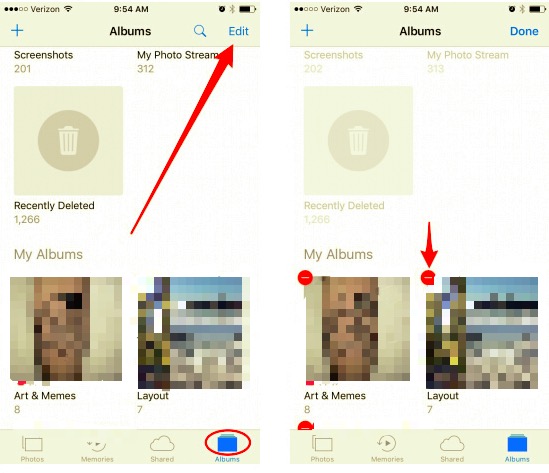
写真アプリに自動的にアルバムを作成したすべてのサードパーティアプリが表示されます。必要に応じて、これらのサードパーティアルバムをすべて削除して、システム容量を再利用できます。
パソコンから同期したすべてのアルバムをiPhoneで削除することはできないので、iTunesを使って削除することができます。iPhoneを接続し、以下の手順で行うだけです。
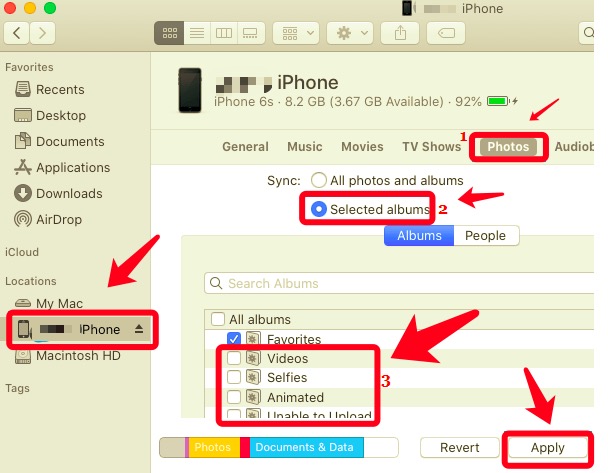
選択解除したアルバムは、iPhoneから削除され、同期されなくなることを忘れないでください。
iPhoneでアルバムを削除する方法以外にも、iPhoneのストレージの空き領域を増やそうとすれば、まず、利用可能容量がどれくらいで、どのような種類のデータがそのほとんどを使用しているかを確認する必要があります。
「設定」→「一般」→「iPhoneストレージ」で、使用済み容量、利用可能容量、どのデータがより多くの容量を占めているかを確認することができます。
また、より良いパフォーマンスのためにiPhoneのストレージを最適化するための推奨事項をいくつか示します:
iPhoneのストレージがほぼいっぱいになったかどうかを知るもう一つの方法は、通知によるものです。「ストレージがほぼいっぱいになりました」というアラートが表示され、この通知を開くと、解放する必要があるコンテンツや、より多くの容量を得るためのその他のオプションについて、あなたに合わせた推奨事項が表示されます。
また、iTunesやFinderを使ってiPhoneのストレージを確認することもできます。以下はその方法です。
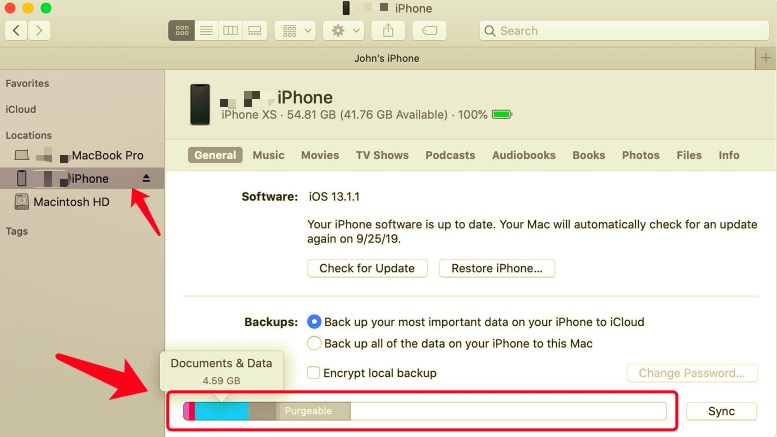
設定とiTunesまたはFinderでiPhoneのストレージに消費された容量の合計を見るとき、わずかな違いがあるかもしれないことに注意してください。これは、すべてのキャッシュファイルがその他に分類されるためです。
キャッシュされたファイルは、iPhoneから自動的に削除されます。しかし、iPhoneの完全なクリーンアップを実行したい場合は、以下のお推奨方法をチェックしてください。
iPhoneを整理したい時に、アルバムを削除することは役に立ちますが、徹底的にクリーンアップすることをお勧めします。 FoneDog iPhoneクリーナーは、iOSデバイスのスペースを再利用する場合に最も理想的なオプションです。
FoneDog iPhoneクリーナーは、ジャンクファイル、キャッシュ、大容量ファイルや古いファイルを含む不要なファイルを削除し、写真を圧縮またはエクスポートすることができます。
また、すべてのデータを消去したい場合は、1クリックですべてのデータを消去する機能もあります。また、iPhoneに多くの機密情報が保存されている場合は、プライベートデータの削除を実行することができます。
FoneDog iPhoneクリーナーはスマートなソフトウェアで、あなたは専門家である必要はありません。それは、どんなユーザーでも効率的にそれを利用できるように、直感的なインターフェイスを備えているからです。 FoneDog iPhoneクリーナーを使用してiPhoneでアルバムを削除する方法を学びたい場合は、次の手順に従ってください。
まず、FoneDog iPhoneクリーナーをコンピュータにダウンロードし、そのインストールと実行を成功させる方法の指示に従う必要があります。
USBケーブルを使って、iPhoneをコンピュータに接続し、認識されるまで待ちます。iPhoneを初めてコンピュータに接続する場合は、「このコンピュータを信頼する」をクリックする必要があります。
プログラムの左側のメニューに移動し、「ジャンクファイルを消去」をクリックします。このメニューを使用して、携帯電話からすべてのジャンクファイルとキャッシュをスキャンすることができます。

画像を選択的に削除するには、ドロップダウンメニューをクリックし、「写真を消去」を見つけてください。iPhoneは、あなたのストレージに保存されているすべての写真をスキャンします。

次の画面では、写真をバックアップして圧縮するか、エクスポートして削除するかを尋ねられます。写真を削除せずにストレージの空き容量を確保したい場合は、バックアップ&圧縮を選択します。また、画質を落とさずに写真をコンピュータにバックアップすることもできます。
エクスポート&削除オプションは、選択したすべての写真をiPhoneからコンピュータに移行させることができ、転送後にiPhone上の画像を削除することができます。

FoneDog iPhoneクリーナーをコンピューターにインストールしておくと、次にストレージの空き容量を増やすためにデータを整理する必要があるときにも、すぐに対応することができます。
人々はまた読む写真がiPhoneに写真がないと言ったときに解決する方法iPhoneの写真ストレージがいっぱいで写真がないのを修正する方法
この記事のガイドを読んだ後、あなたは今iPhoneでアルバムを削除する方法を身につけたでしょう。しかし、iPhoneの写真を削除する主な目的がストレージ空き領域を増やしたいなら、FoneDog iPhoneクリーナーを使用することをお勧めします。
FoneDog iPhoneクリーナには、iPhoneが最高の状態で実行させるために必要なすべてのツールがあります。
コメント
コメント
人気記事
/
面白いDULL
/
SIMPLE難しい
ありがとうございました! ここにあなたの選択があります:
Excellent
評価: 4.8 / 5 (に基づく 92 評価数)